Odebrat Face ID na iPhone 13/12/11/X/XS/XR
Udělali jste chybu, když jste poprvé nastavili Face ID? Nebo vás nebaví odkládat masku, abyste odemkli svůj iPhone pomocí Face ID? A nyní chcete deaktivovat Face ID. Ať už jsou vaše důvody jakékoli, přečtěte si tento článek, kde se dozvíte jak odstranit Face ID na vašem iPhone X, iPhone XS, iPhone XR nebo iPhone 11, iPhone 12 a iPhone 13.
Část I: Co je Face ID?

Pokud nový iPhone 13/12/11 je váš vůbec první iPhone, nebo pokud jste svůj iPhone neupgradovali ze série 6/7/8, ani jste nedrželi krok s děním ve světě Apple, možná vás zajímá, co je tato nová věc zvaná Face ID .
Face ID je ověřovací systém, který byl poprvé dodán s iPhonem X a poté s iPhonem 11, iPhonem 12 a nyní iPhone 13. Stejně jako Touch ID, které využívá otisky vašich prstů, Face ID používá vaše metriky obličeje k vaší autentizaci. všechno tak, jak to dělá Touch ID.
Face ID není nová a pokročilá verze Touch ID, ale zcela odlišný systém ověřování, který ke skenování metrik vašeho obličeje využívá jinou součást, kterou Apple nazývá TrueDepth kamera. Face ID není k dispozici na telefonech s Touch ID (iPhone SE 2022 dnes) a Touch ID není k dispozici na iPhonech, které jsou vybaveny Face ID jako jejich ověřovacím mechanismem.
Část II: Co můžete dělat s Face ID?
Většina z nás ví, že můžeme odemknout iPhone s naší tváří přes Face ID namísto otisku palce nebo přístupového kódu. Ve skutečnosti však Face ID umí víc než jen to. Pojďme se dozvědět další skvělé věci, které můžete dělat s Face ID, které vám pomůže rozhodnout se, zda jej přesto chcete deaktivovat. Zde je to, co můžete na svém iPhone 13/12/11 s Face ID dělat:
II.I Odemkněte svůj iPhone 13/12/11
Jako ověřovací mechanismus vám to umožňuje Face ID odemkněte svůj iPhone 13/iPhone 12/iPhone 11 se vzhledem. Jak to udělat? Zde jsou kroky:
Krok 1: Zvedněte svůj iPhone 13/12/11 do rukou nebo jej probuďte klepnutím na obrazovku.
Krok 2: Podívejte se na iPhone.
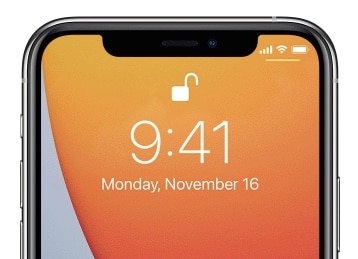
Když se symbol zámku změní do odemčené polohy, můžete přejetím prstem nahoru odemknout svůj iPhone 13/12/11 pomocí Face ID a dostat se na domovskou obrazovku.
Pamatujte, že Face ID nebude na iPhonu fungovat v režimu na šířku.
II.II Nakupování pomocí Face ID na vašem iPhone 13/12/11
Face ID vám umožňuje autentizovat se při nákupech v App Store, Book Store a iTunes Store a používat Apple Pay všude tam, kde je to podporováno.
Jak používat Face ID na iPhone 13/12/11 k nákupům v App Store, Book Store a iTunes Store:
Krok 1: Zkontrolujte, zda je pro nákupy v těchto obchodech povoleno Face ID. Přejděte do Nastavení > Face ID a přístupový kód a ujistěte se, že jsou iTunes a App Store zapnuté.

Krok 2: Když v kterémkoli z těchto obchodů klepnete na možnost koupit nějaký obsah, zobrazí se vyskakovací okno s potvrzením platby spolu s pokyny k ověření pomocí Face ID.
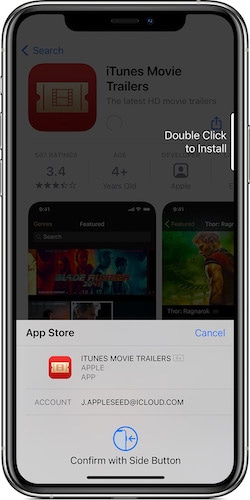
Pokyny jsou jednoduché: dvakrát stiskněte boční tlačítko, abyste se ověřili pomocí svého Face ID a provedli nákup.
Po dokončení akce potvrdí uspokojivé zaškrtnutí a zaškrtnutí.
Jak používat Face ID na iPhone 13/12/11 k placení pomocí Apple Pay:
Krok 1: Pokud je služba Apple Pay podporována bankovními institucemi ve vaší zemi, můžete ji nastavit přidáním kreditní karty, debetní karty nebo předplacené karty podporované banky do aplikace Wallet na vašem iPhone 13/12/11.
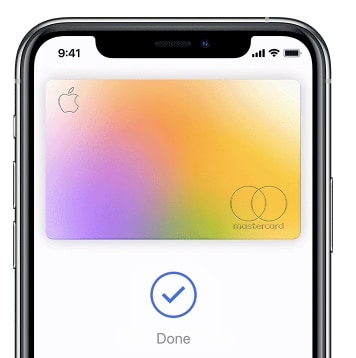
Krok 2: Když je karta přidána a připravena k použití, zkontrolujte, zda je Apple Pay povoleno v části Nastavení > Face ID a heslo.
Krok 3: U nákupů v App Store/Book Store/ iTunes Store to funguje jako vždy, dvojitým stisknutím bočního tlačítka ověříte a použijete svou výchozí kartu.
Krok 4: Podívejte se na svůj iPhone, ověřte se pomocí Face ID a proveďte nákup.
Krok 5: Při platbě v maloobchodních prodejnách držte iPhone (horní část je blízko čtečky) a počkejte na zaškrtnutí a zprávu Hotovo.
Krok 6: Chcete-li platit pomocí Apple Pay na webových stránkách, vyberte jako způsob platby Apple Pay, dvakrát stiskněte boční tlačítko, podívejte se na svůj iPhone a počkejte na zprávu Hotovo a zaškrtnutí, aby byl proces dokončen.
II.III Automatické snížení hlasitosti vyzvánění a budíku
Face ID také umožňuje to, co Apple nazývá funkcemi Attention Aware, což jsou vymoženosti poskytované uživatelům, kteří mají iPhone s povoleným Face ID.
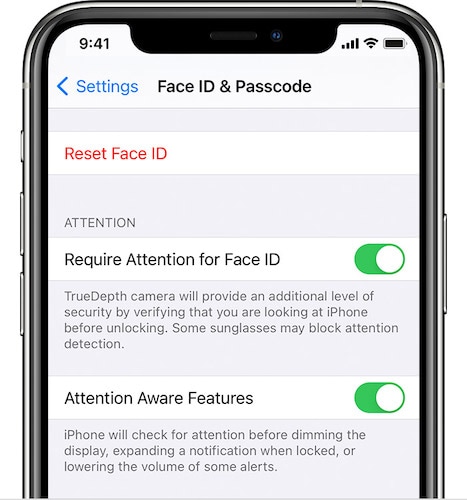
Nastavení a používání funkcí Attention Aware je snadné:
Krok 1: Přejděte do Nastavení > Face ID a přístupový kód.
Krok 2: Zapněte možnost Vyžadovat pozornost pro Face ID.
Krok 3: Zapněte funkce sledování pozornosti.
A je to. Nyní, když vám zavolá a váš iPhone 13 hlasitě zvoní, pohled na váš iPhone 13/12/11 způsobí, že sníží hlasitost. Když se spustí budík, můžete snížit hlasitost pouhým pohledem na svůj iPhone. Obrazovka vašeho iPhonu se navíc neztmavne ani nevypne po dobu, po kterou se na ni díváte. To znamená, že nyní můžete tyto knihy číst na Kindle, aniž byste museli neustále klepat na obrazovku, abyste zůstali vzhůru.
II.IV Automatické vyplňování hesel v Safari pomocí Face ID
Face ID také umožňuje uživatelům automaticky vyplňovat hesla v Safari pro rychlejší a pohodlnější přihlašování na vašem iPhone 13/12/11 s Face ID.
Krok 1: Přejděte do Nastavení > Face ID a přístupový kód a zapněte automatické vyplňování hesla.
Krok 2: Když nyní pomocí Safari otevřete web, který vyžaduje přihlášení, klepnutím na pole uživatelského jména nebo hesla se zobrazí klávesnice a na této klávesnici budou vaše přihlašovací údaje pro web, pokud jste je uložili. v heslech iCloud. Klepněte na přihlašovací údaje.
Krok 3: Podívejte se na svůj iPhone a ověřte se pomocí Face ID a Safari za vás automaticky vyplní přihlašovací údaje.
II.V Animojis a Memojis
Až dosud jsme viděli, jak Face ID umožňuje funkce produktivity a jak pohodlné je jeho používání. Nyní se dostáváme k zábavné části – Animojis. Apple spustil Face ID v roce 2022 na iPhonu X s velkou slávou a velkou částí této fanfáry byly Animojis. Postupem času Apple přinesl do iPhonu nové možnosti a vedle Animojis přidal Memojis.

Animoji jsou animované emotikony. Jsou to možné díky pokročilým algoritmům, které umožňuje TrueDepth kamera v Face ID. Animované emotikony nebo Animoji mohou napodobovat vaše výrazy obličeje a můžete je používat v konverzacích ve zprávách v aplikacích.
Zde je návod, jak posílat Animojis v konverzacích na vašem novém iPhone 13/12/11:
Krok 1: Otevřete konverzaci zpráv v aplikaci Zprávy.
Krok 2: Klepněte na tlačítko Memoji (znak ve žlutém rámečku) a přejetím vyberte požadované Animoji/Memoji, které chcete odeslat.
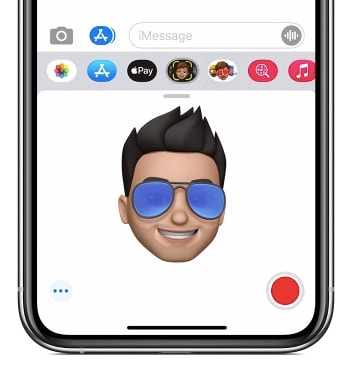
Krok 3: Klepněte na tlačítko Záznam a nyní máte 30 sekund na to, abyste se svou tváří udělali, co chcete, a postava to za vás zreprodukuje na obrazovce.
Krok 4: Po dokončení se tlačítko Záznam změní na Odeslat:
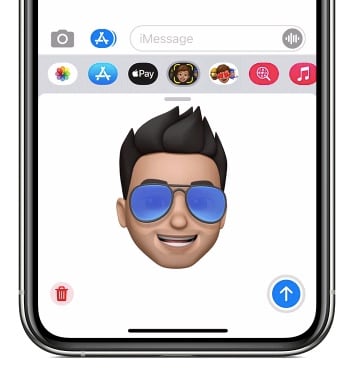
Klepnutím na Odeslat odešlete své první Memoji/animoji.
Část III: Jak odebrat Face ID na iPhone 13/12/11
U veškerého hardwaru a softwaru, které jsou skvělým zážitkem pro téměř všechny uživatele na celém světě, může mít Face ID značnou část problémů. Někdy váš obličej nemusí být rozpoznán, někdy to nemusí fungovat úplně.
V poslední době, s pandemií COVID-19, jsme viděli, jak se Face ID snaží pro nás fungovat a proč? Protože nemůže skenovat naše tváře maskami! Takže má smysl odstranit Face ID z našich iPhonů a spoléhat se pouze na přístupové kódy. Případně chcete resetovat své Face ID na svém iPhone 13/12/11 a znovu jej nastavit, pokud jste kvůli práci z domova přibrali nějakou ‘COVID váhu’.
Nejlepší a nejjednodušší věc, kterou můžete pro vyřešení problémů s hardwarem a softwarem udělat, je většinou restartovat příslušné zařízení. Chcete-li restartovat svůj iPhone 13/12/11, dlouze stiskněte boční tlačítko, dokud se neobjeví posuvný vypínač, a jeho přetažením zařízení vypněte. Poté pomocí bočního tlačítka znovu zapněte telefon.
Někdy mohou problémy přetrvávat a restart je nevyřeší. v systému TrueDepth se mohla objevit chyba a Face ID může přestat fungovat. Nebo se vám na vašem iPhone 13/12/11 zobrazila obávaná zpráva „problém zjištěn s kamerou TrueDepth“. V takovém případě byste chtěli vědět, jak resetovat a odebrat Face ID na vašem iPhone 13, abyste zjistili, zda to pomůže, než budete muset jít do obchodu Apple Store pro servis.
Krok 1: Přejděte do Nastavení > Face ID a přístupový kód.
Krok 2: Posuňte se a klepněte na možnost ‘Reset Face ID’ pro odstranění Face ID na vašem iPhone 13/12/11.
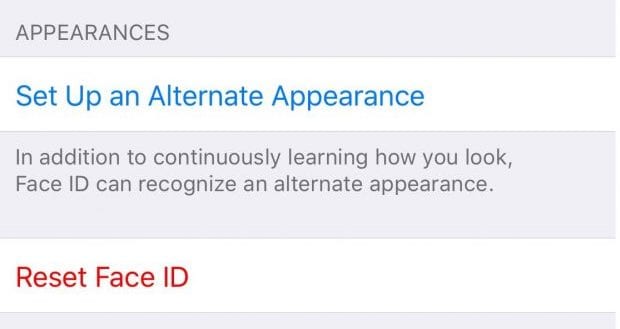
Část IV: Jak nastavit Face ID na vašem iPhone 13/12/11
Někdy můžete chtít Face ID dočasně deaktivovat nebo se problém vyřeší a chcete znovu aktivujte Face ID. Nastavení Face ID na vašem iPhone 13 je snadné. Chcete-li nastavit Face ID, posaďte se na pohodlné místo s dostatečným osvětlením a postupujte takto:
Krok 1: Přejděte do Nastavení > Face ID a přístupový kód a zadejte svůj přístupový kód. Pokud jste ještě nenastavili přístupový kód, budete ho muset nutně vytvořit nyní, než budete pokračovat.
Krok 2: Klepnutím na Nastavit Face ID spusťte proces.
Krok 3: Držte svůj iPhone 13/12/11 v orientaci na výšku přibližně na délku paže od obličeje a potom klepněte na Začít.

Krok 4: Upravte tak, aby byl váš obličej uvnitř zobrazeného kruhu, a poté pomalu otáčejte hlavou plynulým pohybem, abyste kruh dokončili. Tento krok bude proveden ještě jednou.
Krok 5: Po dokončení klepněte na Hotovo.
V případě, že se zobrazí následující chyba:
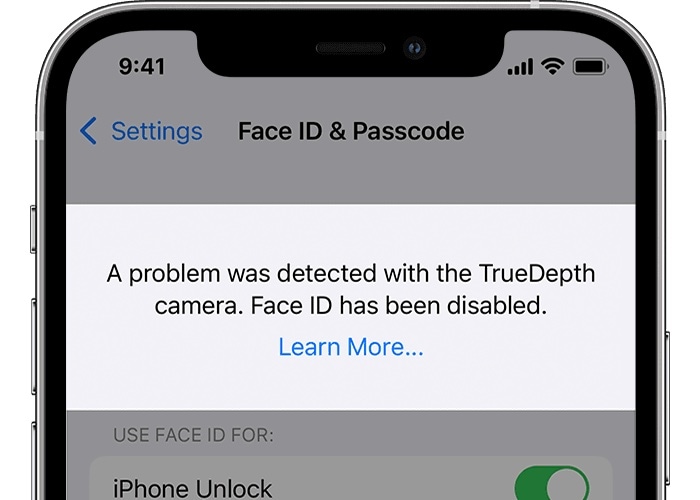
Existuje několik věcí, které můžete zkusit vyřešit, můžete zkusit aktualizovat svůj iPhone 13/12/11 na nejnovější iOS. V tuto chvíli můžete dokonce zkusit spustit beta verzi, abyste zjistili, zda to pomůže. Pokud používáte beta verzi, můžete přejít zpět na verzi vydání a zjistit, zda to chybu vyřeší. Beta dokážou věci vyrábět i rozbíjet.
Pokud se to nevyřeší, musíte zařízení odnést do nejbližšího servisního střediska. Kamerový systém TrueDepth má součásti, které mohly být poškozeny nebo z jakéhokoli důvodu nefungovaly správně, a servisní personál je připraven vyřešit tento problém co nejdříve za vás.
Část V: Sečteno a podtrženo
Face ID je více než šikovný autentizační systém v iPhonech (a iPadech) a přináší některé jedinečné funkce, které se nenacházejí v předchozích zařízeních podporujících Touch ID, a umožňují uživatelům komunikovat s lidmi (Animojis a Memojis) a s iPhone (ověření uživatele). prostřednictvím obličejových metrik, funkcí Attention Aware) novými způsoby. Jsou chvíle, kdy to nefunguje podle očekávání, a pokud máte pocit, že to není váš šálek čaje, můžete resetovat a odebrat Face ID. Pokud chcete, iPhone 13/12/11 lze používat pouze s přístupovými kódy. Pokud zjistíte, že je vaše obrazovka zamčená a nelze ji odemknout, vždy můžete najít pomoc v nástrojích, jako je DrFoneTool – Screen Unlock (iOS). Takže pokračujte, používejte nové Face ID na svém iPhone 13/12/11 s důvěrou a užijte si bezpečnější zážitek na svém novém iPhone 13 než kdy předtím.

DrFoneTool – Odemknutí obrazovky (iOS)
Odemkněte obrazovku zámku iPhone/iPad bez potíží.
- Jednoduchý, rozklikávací, proces.
- Odemkněte hesla obrazovky ze všech iPhonů a iPadů.
- Nejsou potřeba žádné technické znalosti, zvládne to každý.
- Plně podporuje iPhone 13 / iPhone XS (Max) / iPhone XR / iPhone X / 8 (Plus) / iPhone 7 (Plus) / iPhone 6s (Plus), iPhone SE a nejnovější verzi iOS!

poslední články

